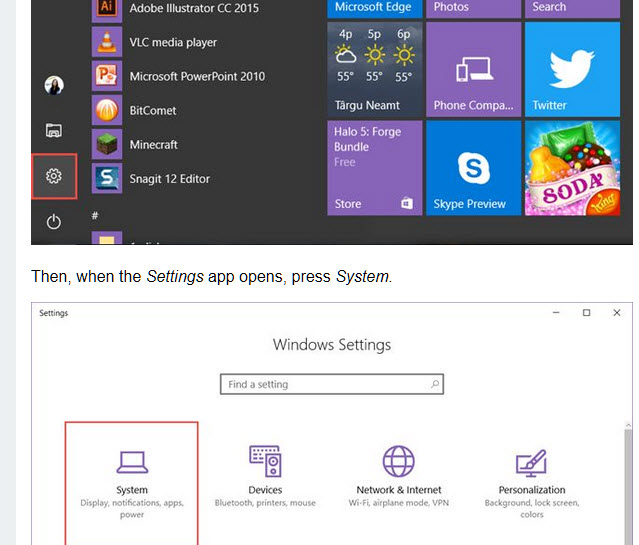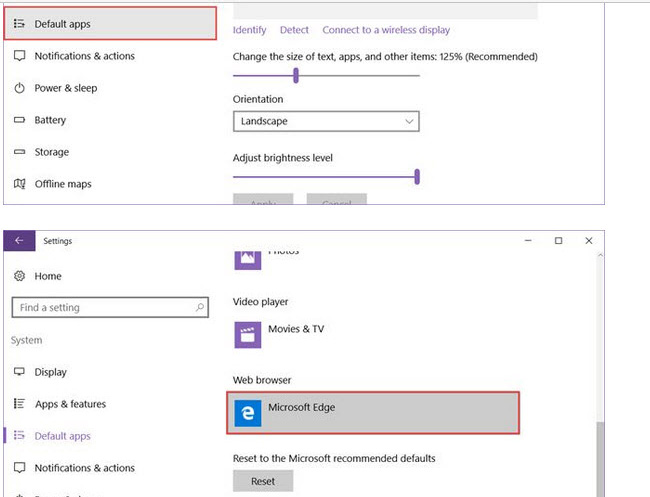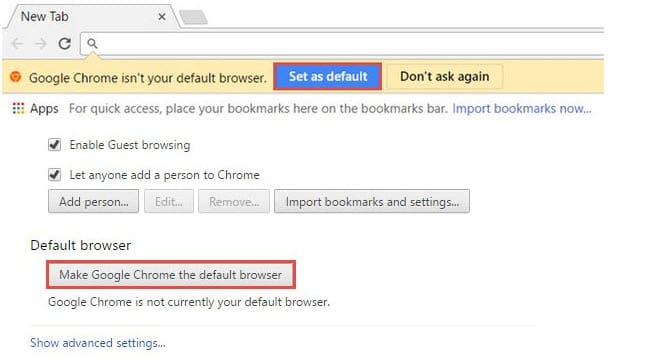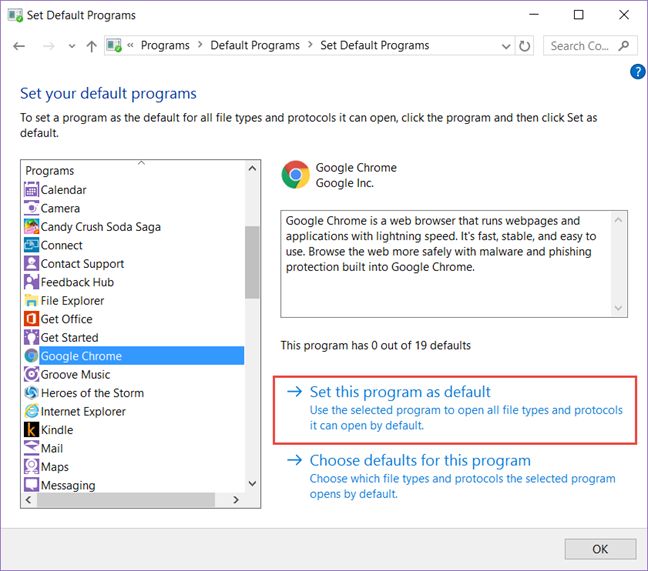3 طرق لـ تغيير المتصفح الافتراضي لويندوز 10 بدلا من ايدج
نستعرض معكم 3 طرق سهلة تمكنك من تغيير المتصفح الافتراضي لويندوز 10 وإستبدال متصفح مايكروسوفت ايدج وبالتأكيد قد لاحظت أن متصفّح ايدج يعود دائما كمتصفح افتراضي حتى لو قمت بإختيار جوجل كروم او فايرفوكس كمتصفح افتراضي لويندوز 10 وذلك قد يحدث بعد تثبيت أحد تحديثات مايكروسوفت.
يمكنك استخدام احد هذه الخطوات كما تحب فنحن نعرضها فقط لأجل منحك المزيد من الحلول اذا لم تعمل احد الطرق لتغيير المتصفح الافتراضي بشكل طبيعي داخل ويندوز 10 ويمكنك مشاهدة فيديو يشرح هذه الخطوات بطريقة بسيطة وسهلة.
1- تغيير المتصفح الافتراضي لويندوز 10 من الاعدادت
افضل واسهل طريقة لتغيير متصفح ويندوز 10 الافتراضي هي من إعدادات الضبط Setting حيث نقوم بتغيير المتصفح الافتراضي يدوياً وسنضغط على زر قائمة ابدأ Start Menu ثم نضغط على علامة اعدادات الضبط Setting ثم سنضغط على System ومن القائمة اليُسرى سنضغط على Default apps.
اقرأ أيضا: افضل متصفحات الانترنت 2016.. كروم يتفوق وظهور لامع لأوبرا وإيدج
من صفحة Default apps يمكننا تغيير البرنامج الافتراضي لتشغيل أي ملفات على نظامك وليس فقط تغيير المتصفح الافتراضي كما يمكنك تغيير تطبيق البريد الالكتروني الأساسي وبرنامج تشغيل الفيديو الافتراضي لويندوز 10 والعديد من البرامج الأخرى ولكن نحن نريد الآن تعديل المتصفح.
سنضغط على ايقونة متصفح Edge أو أي متصفح متواجد في خيار Web Browser وستظهر لنا قائمة من المتصفحات المتواجدة على حاسوبك ويمكنك إختيار أي متصفح تريد، وستجد في نفس هذه القائمة خيار “Look for an app in the Store” وذلك لتحميل اي متصفح آخر إذا لم تجد على حاسوبك المتصفح الذي تريده.
2- اختيار جوجل كروم كمتصفح ويندوز 10 الافتراضي
عند تثبيت اي متصفح يسالك اذا كنت ترغب بتشغيله كمتصفح افتراضي على ويندوز كما يظهر لك هذا الخيار بعد فتح المتصفح وتظهر دائما داخل فايرفوكس ومتصفح جوجل كروم وأي متصفح تستخدمه وما عليك إلا أن تضغط على set it as a default browser ليتم اختيار المتصفح الافتراضي للويندوز 10.
اقرأ أيضا: 5 حلول ذكية لحل مشكلة إستهلاك جوجل كروم للرام والمعالج
اذا لم تظهر لك تلك الرسالة السابقة، يُمكنك الدخول لإعدادات المتصفح Setting وستجد خيار تغيير المتصفح الافتراضي لويندوز 10 داخل الاعدادات “make default browser” ولكن سيتم فتح اعدادات ويندوز 10 Setting بشكل تلقائي على صفحة Default apps وهي الخطوة التي ذكرناها وذلك لتأكيد إختيار المتصفح الافتراضي.
3- تغيير المتصفح الافتراضي لويندوز 10 من لوحة التحكم
هذه الطريقة تُناسب كافة المُستخدمين على أي نظام ويندوز ويمكننا من خلالها أيضا تغيير المتصفح الافتراضي في ويندوز 10 وذلك عبر لوحة التحكم وذلك عبر كتابة Control Panel في مربع البحث داخل قائمة إبدأ ثم اضغط على ايقونة لوحة التحكم ثم اضغط على Programs.
الآن اضغط على خيار Default Program ثم Set your default programs والآن قم بالنزول قليلا في القائمة على يسار الشاشة وقم بإختيار المتصفح الذي تريد وضعه كمتصفح افتراضي لويندوز 10 ثم اضغط على Set this program as default في يمين الشاشة وإضغط على Ok.
هذه هي الطرق الاسهل التي تمكنك من تغيير المتصفح الافتراضي لويندوز 10 وتثبيته على الإعدادات التي قمت باختيارها دائماً، شاركنا عبر التعليقات إذا واجهتك المشكلة وشارك المقال مع اصدقائك إذا أعجبك.